Internet explorer блокирует скайп
Обновлено: 08.07.2024
Помимо самой Windows, проблемы с подключением к интернету могут возникать в отдельных программах. Так в программе Skype очень часто появляется ошибка "Не удалось установить соединение", или "К сожалению, не удалось подключиться к Skype". Очевидно, что эти ошибки появляются из-за проблем с подключением к интернету. Но как это обычно бывает, интернет на компьютер подключен и работает, но Скайп все ровно пишет, что нет подключения и не дает зайти в свою учетную запись.
Так как причин, которые мешают войти в Skype может быть много, то какого-то одного и универсального решения нет. Но проблема популярная, программа тоже популярная, а это значит, что уже экспериментальным путем найдены основные и рабочие решения, которыми я с вами поделюсь. Некоторые их них проверены на собственном опыте. Постараюсь сделать максимально простую и понятную инструкцию, с помощью которой вы самостоятельно сможете починить соединение с интернетом в Skype.
Почему Скайп пишет, что не удалось установить соединение?
А если Skype не может подключится к серверу, то появляется ошибка "Не удалось установить соединение".
В более новых версиях Скайпа появляется другая ошибка: "К сожалению, не удалось подключиться к Skype". Проверьте подключение к Интернету и повторите попытку.
Обратите внимание на скриншот выше. Программа не видит подключения к интернету, но компьютер к интернету подключен (у меня по Wi-Fi, у вас может быть по кабелю) и никаких ограничений у подключения нет. Я имею веду "без доступа к интернету", или еще что-то.
Что делать, если Skype не подключается к интернету?
Решения, который вы можете видеть ниже, должны подойти для Windows 10, Windows 8, Windows 7 и Windows XP. Разумеется, что некоторые настройки могут немного отличаться, в зависимости от версии операционной системы. Я буду показывать весь процесс на примере Windows 10, но по возможности буду давать инструкции (ссылки на другие статьи) для предыдущих версий.
Основные причины и решения:
- Отсутствует подключение к интернету. Нужно убедится, что интернет на компьютере работает.
- На вашем компьютере установлена устаревшая версия Скайпа. Нужно обновить, или скачать и установить новую версию программы. Правда, не редко бывает наоборот – работает более старая версия.
- Бывали случаи, когда Скайп не работал из-за устаревшей версии Internet Explorer. Нужно обновить браузер.
- Что-то с настройками сети Windows, прокси, настройками браузера Internet Explorer, или самого Skype. Так же может быть проблема в файле hosts. Необходимо проверить/очистить все эти настройки.
- Skype не может подключиться к интернету из-за брандмауэра, или антивируса, который блокирует работу программы. Временно отключаем антивирус и проверяем настройки брандмауэра.
- Проблемы с подключением из-за VPN. Если у вас настроено VPN-соединение, то нужно его отключить.
- Временные проблемы на стороне сервера, поэтому не удается установить соединение в Skype.
Давайте теперь рассмотрим эти решения более подробно.
Проверяем подключение к интернету
Возможно немного глупое решение, и в комментариях вы напишите, что-то типа: "как интернет не работает, а на этот сайт я как зашел?!", но все же. У меня нет возможности посмотреть ваш компьютер, так что рекомендую все таки первым делом убедится в активном интернет-соединении.
Не важно как ваш компьютер, или ноутбук подключен к интернету. Это может быть как беспроводная WI-FI сеть, 3G/4G USB модем, или подключение по кабелю. Посмотрите статус соединения (нажав на иконку в трее) . Так же обратите внимание на эту иконку, нет ли возле нее желтого восклицательного знака.
Откройте любую программу, которая использует интернет и проверьте, работает ли соединение. Ну и запустите браузер и попробуйте открыть любой сайт.
Если у вас есть проблемы с подключением, ошибки в браузере и других программах, то эти статьи могут вам пригодится:
Ну а если интернет работает, а Скайп не подключается, то смотрите другие решения ниже.
Обновление или переустановка Skype
Если у вас еще седьмая версия Скайпа, то нажмите на "Помощь" и выберите "Проверить наличие обновлений".
Возможно, после установки обновления все заработает.
Но может появится ошибка: "Сбой во время загрузки обновления Skype", или новая версия не будет обнаружена. В таком случае нужно сначала полностью удалить программу с компьютера, скачать новую версию с официального сайта и установить ее.
Заходим в "Установка и удаление программ" (в Windows 10 можно найти через поиск) , или в "Этот компьютер" открываем "Удалить и изменить программу". В Windows 7 это средство так же можно запустить в "Мой компьютер", или через панель управления. Находим Skype и удаляем его.
Можно так же для удаления использовать утилиту CCleaner. Не лишним будет выполнить очистку ненужных файлов и реестра после удаления в этой же утилите.
Перед установкой новой версии можно удалить папку пользователя по адресу: Имя пользователя/AppData/Roaming/Skype.Нажимаем Win+R, вводим %appdata% и нажимаем Ok. Откроется папка, в которой будет папка "Skype" с нужными файлами.
На всякий случай создайте резервную копию этой папки. Там, например, хранится история переписки.
После установки пробуем зайти в свою учетную запись. Если не получится, то можно установить более старую версию. Например, 6.22. Особенно, если у вас Windows XP, или Windows Vista.
Обновляем Internet Explorer
Работа программы Skype связана с Internet Explorer. И если у вас установлена старая версия браузера, то возможно Skype не сможет подключиться к интернету. Нужно скачать и установить последнюю версию Internet Explorer, которая доступна для вашей операционной системы Windows.
Сброс настроек Internet Explorer
Судя по отзывам, это решение очень часто помогает избавится от ошибки "Не удалось установить соединение" в Скайпе.
Запустите Internet Explorer, в меню "Сервис" (или нажав на иконку в виде шестеренки) нужно выбрать "Свойства браузера". Дальше на вкладке "Дополнительно" нажимаем на кнопку "Сброс".
И еще раз нажмите на кнопку сброс. После чего попробуйте зайти в Скайп. Можно еще выполнить перезагрузку компьютера, или закрыть и снова открыть программу.
Брандмауэр и антивирус могут блокировать подключение к Skype
Если у вас установлен антивирус, то отключите его на некоторое время. Возможно, он заблокировал соединение, и Skype не подключается к интернету именно по этой причине. Обычно, отключить антивирус можно в настройках, или нажав на его иконку правой кнопкой мыши. Показываю на примере ESET.
Зайдите в "Панель управления" и выберите там пункт "Система и безопасность". Дальше выберите "Брандмауэр Windows". Или найдите эти настройки через поиск в Windows 10, так быстрее.
В настройках брандмауэра нужно нажать на "Включение и отключение брандмауэра Windows" и временно отключить его для частной и общественной сети.
Если после этих действий в мессенджере все ровно будет написано что к сожалению не удалось подключиться к Skype, то включите брандмауэр обратно и пробуйте применить другие решения.
Настройки сети, DNS, VPN, прокси и файл hosts
- Попробуйте подключить компьютер к другой сети, если есть такая возможность. Например, можно с телефона раздать Wi-Fi и подключить его для проверки. Или к какой-то открытой сети подключиться. Таким образом мы сможем исключить проблемы в роутере и на стороне интернет-провайдера.
- В процессе написания этой статьи я обнаружил, что Скайп не может установить соединение из-за проблем с DNS. А так как проблемы с DNS бывают не редко (у провайдера отказывают сервера, или на роутере/компьютере что-то случается) , то есть смысл попробовать прописать DNS от Google.
Более подробно об этом я писал в статье как заменит DNS на Google Public DNS. - Если у вас на компьютере установлен VPN как отдельная программа, или настроен другим способом, то его нужно отключить.
- Проверьте настройки прокси сервера. Они должны быть отключены.
Подробнее в статье как отключить прокси-сервер в Windows. - Сделайте сброс всех сетевых настроек на компьютере. Он затронет только настройки сети. Возможно, понадобится заново настроить подключение к интернету, или ввести пароль к Wi-Fi. В Windows 10 сброс можно сделать в параметрах.
Более подробно смотрите в статье сброс настроек сети в Windows 10. Можете использовать другой способ, который так же подойдет для Windows 7, Windows 8 (8.1) и для XP. - Иногда вирусы и разные вредоносные программы могут добавлять в файл hosts свои записи, которые в итоге мешают работе Skype и он не видит подключение к интернету, несмотря на то, что интернет работает. О проверке этого файла я писал в статье не открываются некоторые сайты в браузере. Так же можно использовать утилиту Microsoft Fix it, или AVZ.
Надеюсь, мои советы помогли вам оживить Skype, и он без проблем смог установить соединение с сервером. Возможно, рекомендации из этой статьи вам не помогли, но вы нашли другое решение этой проблемы. Буду благодарен, если вы поделитесь своим решением в комментариях. Там же вы можете оставить свой вопрос по теме данной статьи.
Программа Скайп при входе сообщает об ошибке: версия Internet Explorer устарела. Что делать в этой ситуации непонятно, еще больше сбивает с толку то, что одна программа «говорит» об устаревшей версии другой. Все дело в том, что Skype активно использует IE в своей работе и поэтому для совместимости требует актуальную версию браузера, созданного компанией Майкрософт. Давайте рассмотрим эту проблему и узнаем, как обновить Интернет Эксплорер до необходимой версии.
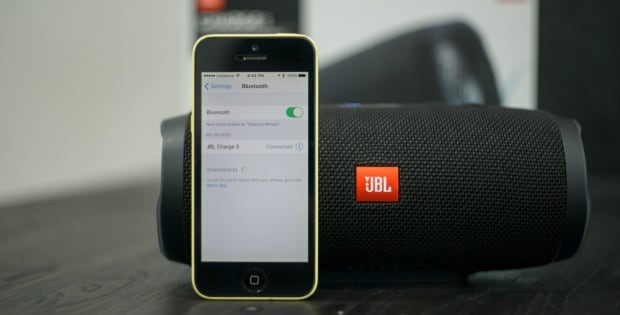
Что делать, если ошибка при входе в Скайп появляется в Windows XP
Если эта ошибка у вас появилась при запуске Скайп в Виндовс XP, то первым делом нужно проверить версию Service Pack.

- Для этого необходимо кликнуть правой кнопкой по иконке «Мой компьютер».
- В открывшемся окне если вы видите версию 2, то ее необходимо обновить до Service Pack
- В этом же окне нужно выбрать вкладку «Обновления». В нем выбрать один из пунктов. Желательно выбрать «Автоматически».
Внизу в трее, система оповестит вас о новых обновлениях. Открыв это окно, согласитесь на установку и закройте. После чего Windows вам предложит обновления, одним из которых будет IE. Напротив него нужно поставить галочку и загрузить вместе с остальными обновлениями. Обычно Скайпу в Виндовс XP требуется 8 версия браузера, в некоторых случаях 9 версия. Для всех остальных версий операционной системы используется – Internet Explorer 11.
Проверьте обновления мессенджера Skype
Часто при установке различных сборок Windows внутри пакета имеется уже «вшитая» программа. И когда вы пытаетесь запустить и ввести пароль и логин, системы выводит ошибку «Версия Internet Explorer устарела». Для этого нужно проверить Скайп на обновления, сделайте следующее:
- Запустите приложение с рабочего стола, нажав его иконку.
- Вверху программы нажмите вкладку «Справка», затем нажмите «О Skype».
- В открывшемся окне проверьте дату и версию сборки.
Также эту информацию можно узнать, посетив официальный сайт мессенджера. Если версия является устаревшей, обновите ее до последней. Ведь компания Майкрософт заинтересована в том, чтобы пользователи использовали последнюю версию их продуктов. Иногда старые версии перестают поддерживаться, тем самым стимулируя использовать новые версии продукции.
Исправляем ошибку «Версия Internet Explorer устарела» обновлением браузера
Браузер IE 11 стал последней версией, которую выпустила компания Майкрософт. Она поддерживается 7,8,10 версиями Windows.
Для того, чтобы обновить браузер:
Переустановка Skype при ошибке – версия Internet Explorer устарела
Может быть так, что версия Браузера новей самой программы Скайп. В этом случае мессенджер не «узнает» Internet Explorer и сообщает об этом пользователю уведомлением об ошибке. Для того чтобы ее устранить:
- Зайдите в «Установка и удаление программ», найдя Skype в списке – удалите его.
- Откройте в браузере официальный сайт продукта.
- Загрузите последнюю версию программы и установите его на свой компьютер.
Альтернативные способы устранения ошибки
При запуске пользователь может настроить определенные пункты, которые помогут в некоторых случаях. Для этого:
Зачем, казалось бы, Скайп требует обновить Internet Explorer? Ведь все приличные люди давно перешли на Firefox, Chrome. Так может подумать пользователь, который не углублялся в ситуацию. И для него Microsoft припасла пару неожиданностей.
Причина возникновения ошибки
Хотя старый добрый Internet Explorer и не самый дружелюбный браузер, тем не менее в Windows его модули используются везде, где речь идёт об Интернете или открытии страниц. Поэтому порой возникает проблема при входе в Скайп. Версия Internet Explorer устарела, а значит, программа общения вместе с ней.

Устранение
Решить это можно только одним способом: обновить, наконец, этот Internet Explorer!

- Уточните, какая у вас версия Windows. Очевидно, что в последних поколениях такого не встретишь, поскольку системным браузером давно стал Edge. Чтобы узнать версию Windows, нажмите Win + Break .
- Установите самую свежую доступную версию Internet Explorer. Если вы до сих пор на классической Windows XP, вам понадобится IE 8. Для Висты — IE 9.
- Проверьте, что ваш Internet Explorer в принципе способен подключиться к серверам Skype. Для этого откройте ссылку. В окне должен загрузиться небольшой логотип программы на двухцветном фоне.
- Обновите сам Скайп до последней актуальной версии. Для этого вызовите меню «Помощь» и кликните по соответствующему пункту.
Если всё равно не работает
Воспользоваться Скайпом можно даже тогда, когда он не хочет запускаться. Предлагаем два «обходных» варианта.
"%ProgramFiles%\Skype\Phone\Skype.exe" /username:"login" /password:"password"

Вместо login и password подставьте свои данные. Так вы избежите загрузки формы для авторизации, которая основана как раз на модулях Internet Explorer.
Этот способ не поможет, если ваш аккаунт привязан к телефону, почте или учётной записи Microsoft Live. Он рассчитан на пользователей первой волны, присоединившихся к Скайпу задолго до его приобретения Майкрософтом.
Для Windows XP можно установить «костыль» — поддержку шифрования AES-256. В Интернете много инструкций по этому вопросу.Так решаются проблемы с большинством Интернет-сервисов, использующих этот тип шифрования данных. Однако это может привести к неожиданным последствиям, поскольку штатной поддержки этого типа шифрования в системе не предусмотрено.
Телеграм-канал Программист и бизнес.
Каждый день интересные истории, как программист строит бизнес.

Программа Skype предоставляет возможность пользователям общаться с друзьями и родственниками с помощью текстовой переписки, голосовых и видеозвонков без ограничений во времени и расстояний. Часто пользователи не могут воспользоваться нужными функциями приложения из-за трудностей входа в Skype. Одной из причин этого является использование устаревшей версии Internet Explorer. Давайте рассмотрим, как можно устранить данную проблему, чтобы обеспечить стабильную работу программы.
Чтобы обновить браузер до последней версии выполните такие действия:
- Запустите Центр обновления Windows с помощью кнопок на клавиатуре Win + R.
- В открывшемся окне в пустой строке впишите control/name Microsoft.WindowsUpdate.
- Затем нажмите опцию Выполнить.
- После загрузки новой версии браузера перезапустите компьютер.

Помимо обновления браузера Internet Explorer решить возникшую проблему можно с помощью других методов. Если у пользователя нет времени на проведение обновления, можно использовать обходные варианты. К ним относятся:
Выставление параметров запуска. Запустить программу Skype на компьютере можно без использования Internet Explorer. Для настройки параметров запуска понадобится найти на рабочем столе устройства ярлык запускаемого файла мессенджера. В случае его отсутствия, потребуется создать новый ярлык. Для этого выполните такие манипуляции:
- На системном диске устройства найдите папку с установочными файлами программы Skype.
- Зайдите в раздел Phone и найдите файл Skype.exe.
- Кликните курсором и в открывшемся списке функций выберите Создать ярлык.
- Далее запустите ярлык от имени администратора.
Выставление параметров совместимости. Запустить программу Skype можно с помощью установки режима совместимости. Чтобы это сделать снова потребуется воспользоваться ярлыком приложения на рабочем столе. Откройте правой кнопкой мыши его свойства и зайдите в раздел Совместимость. Затем поставьте отметку возле строки Запустить программу в режиме совместимости, и затем из списка выберите Windows 7. Далее запустите приложение с помощью ярлыка на рабочем столе компьютера от имени администратора.
Читайте также:

